本文前提:操作系统为windows,虚拟机中运行linux
1.什么是虚拟机?
百度的解释:虚拟机(Virtual Machine)指通过软件模拟的具有完整硬件系统功能的、运行在一个完全隔离环境中的完整计算机系统。 在实体计算机中能够完成的工作在虚拟机中都能够实现。 在计算机中创建虚拟机时,需要将实体机的部分硬盘和内存容量作为虚拟机的硬盘和内存容量。
说人话就是正常电脑中能完成的虚拟机都可以完成。比如你的电脑是windows系统,你可以在虚拟机中安装Linux系统,在linux系统中可以完成你想要完成工作,而且Linux中你的行为并不会影响到你电脑的windows系统
2.配置虚拟机的条件
操作系统是需要硬件支持的,即cpu,内存,硬盘,显卡…就是正常电脑需要的他都需要。想在windows下运行Linux,你就需要将你的硬件分一部分给虚拟机。
这里个人提供一种配置(仅供参考):
查看个人电脑cpu内核和线程数目可以参考这篇博客:链接
(1)cpu分配:两个各分一半,即55分。比如你是intel的i7,六核12线程,就可以给虚拟机3个内核。
(2)内存:做Linux开发,推荐电脑总内存达到16g以上。两者依旧是55分,比如你是16G,分给虚拟机8G就可以。
(3)硬盘:创建一个独立分区(不了解分区请百度),只给虚拟机用,不存放其他文件。容量建议100G以上,300G以上比较合适。
比如我单独分出了一个200G的区,单独存放Ubuntu
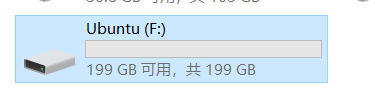
3.VMware下配置linux Ubuntu详细步骤:
1.打开VMware,选择新建虚拟机
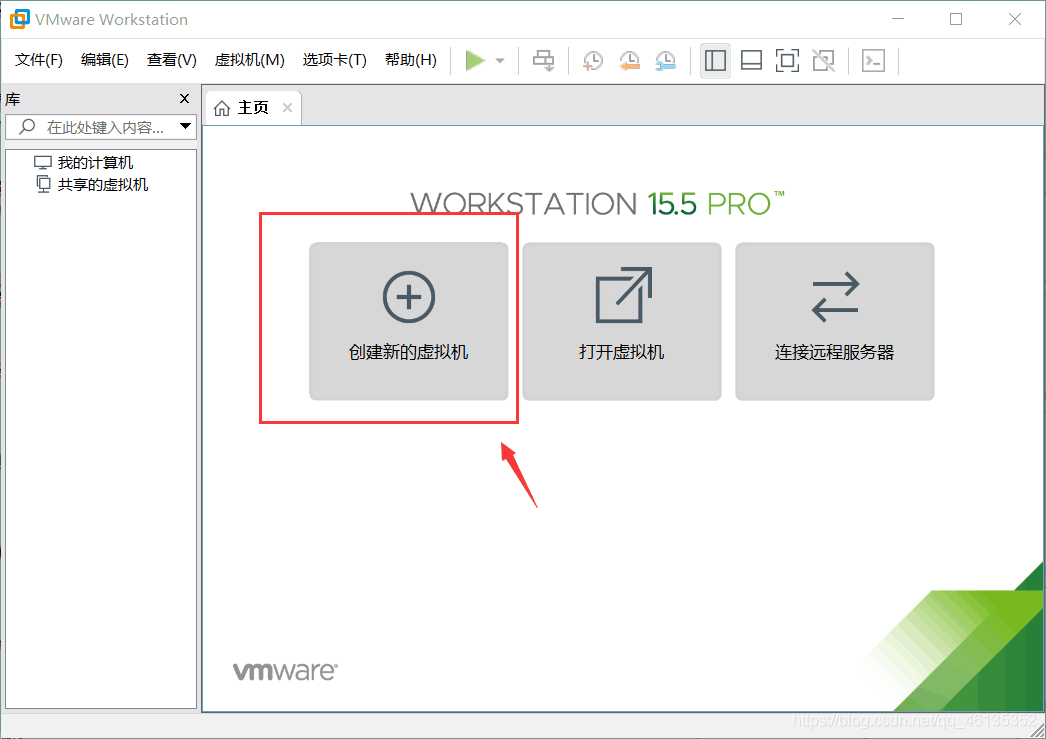
下一步:
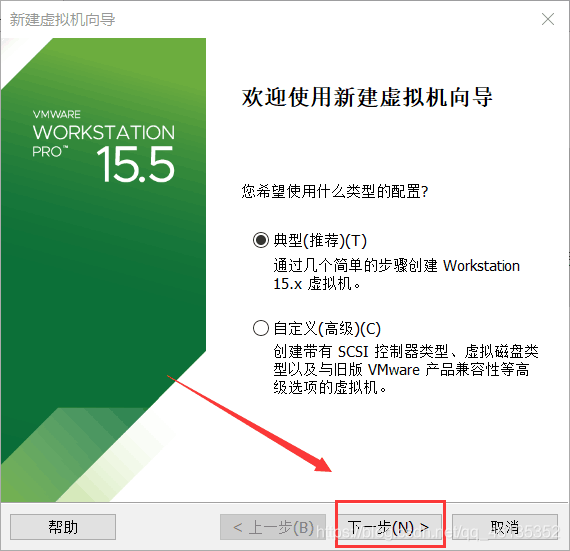
2.博主没有事先下载Ubuntu,所以选择了稍后安装系统。然后下一步

3.选择系统和版本,然后下一步:
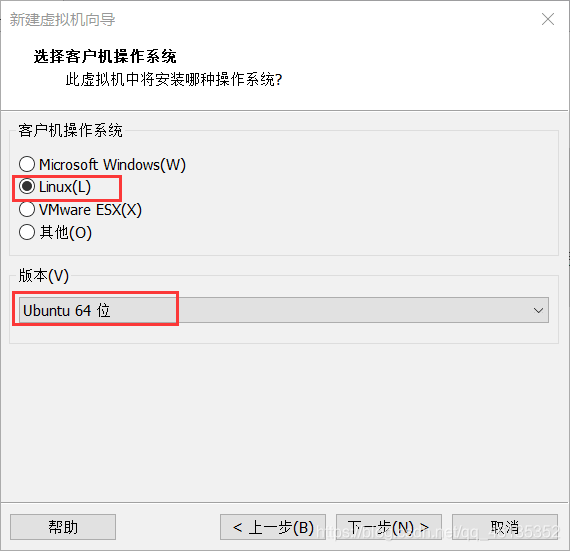
4.这里请修改位置到上面说到的硬盘单独分区(里面要什么也没有)
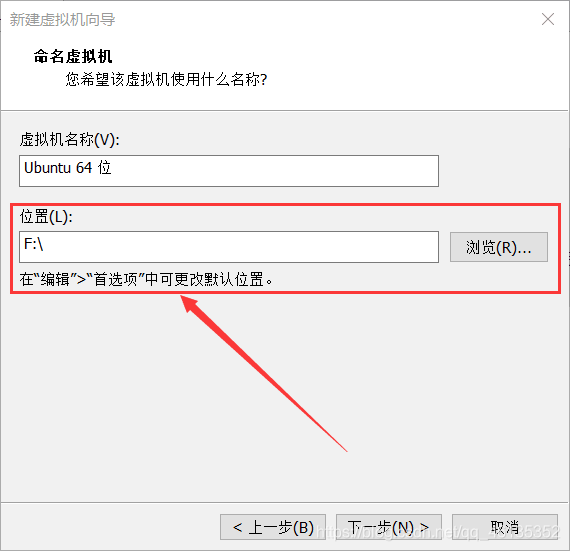
5.设置磁盘大小:大小根据自己上一步放置的硬盘分区的大小决定,比如我是200G,直接将其改成200:
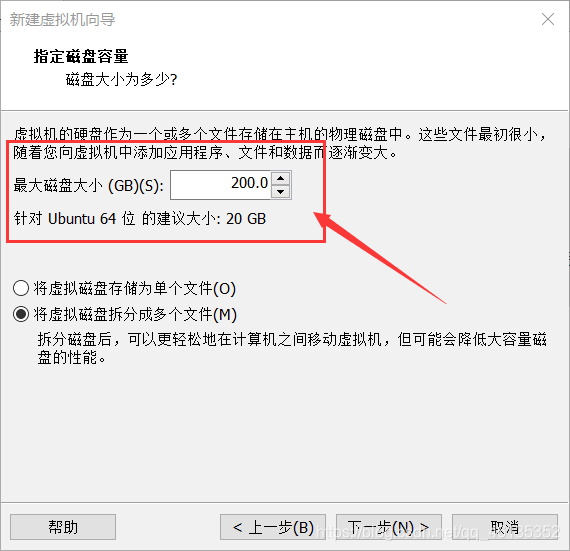
6.下一步后先点击自定义硬件:
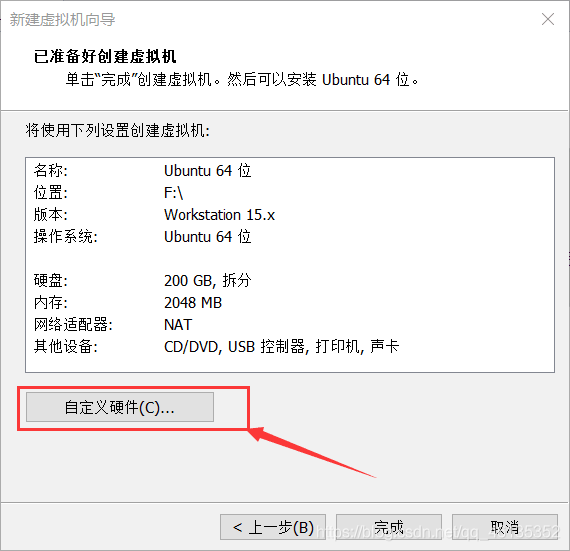
7.根据上面提供配置思路或者自己的想法配置,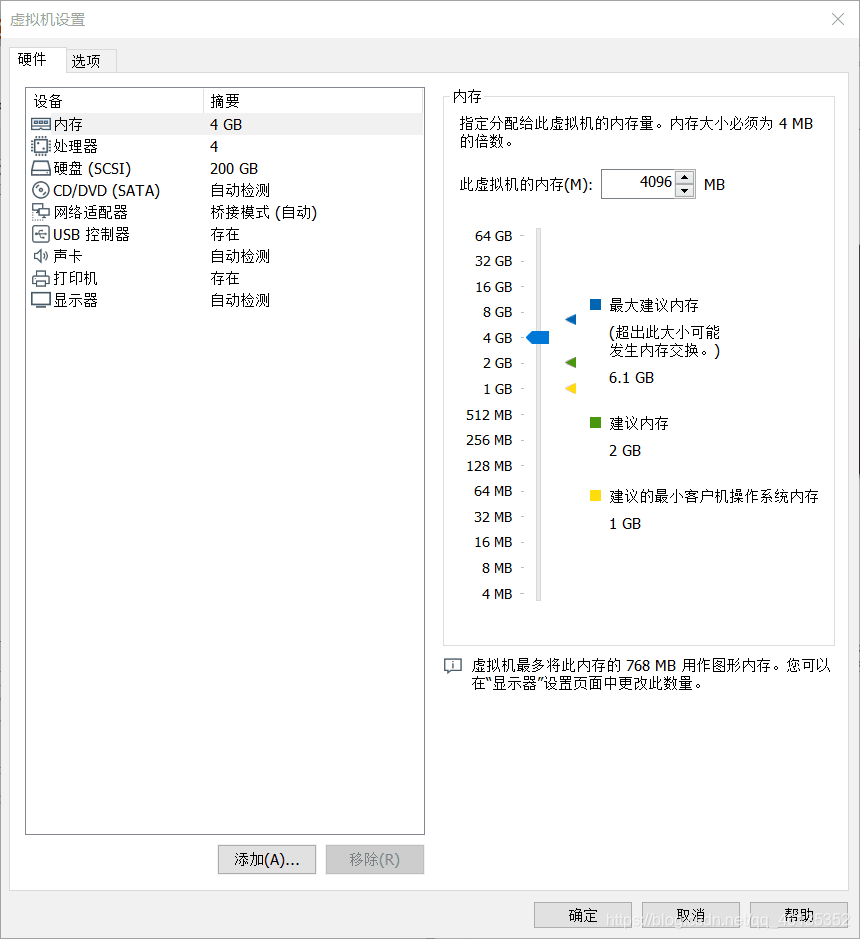
这里有几个注意:
选择usb3.0,如果选择2.0或者1.0,很可能导致3.0的设备无法使用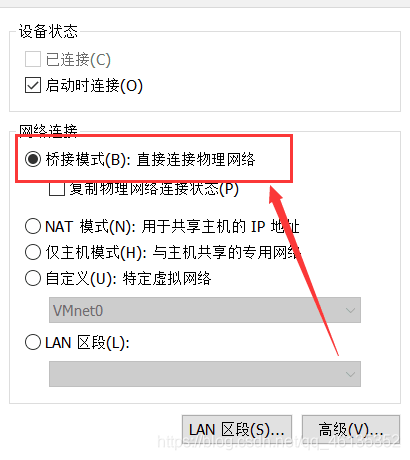
网络模式:
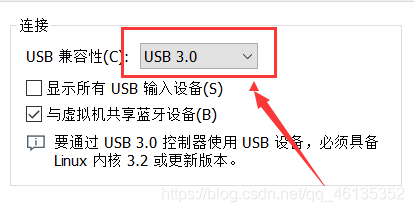
8.全部设置完成后关闭,下一步即可:
出现下面界面表示配置成功